安装项目
操作场景
在项目发布的版本管理中,可下载对应版本的项目包并在其他环境安装项目。例如,在A环境下载项目包,在B环境安装。
操作步骤
- 在A环境AstroCanvas界面的“项目列表”页签中,鼠标悬浮在待下载的项目上,单击
 。
。 - 在版本管理中,鼠标放在对应版本后的“操作”下,单击
 。
图1 下载对应版本的项目包
。
图1 下载对应版本的项目包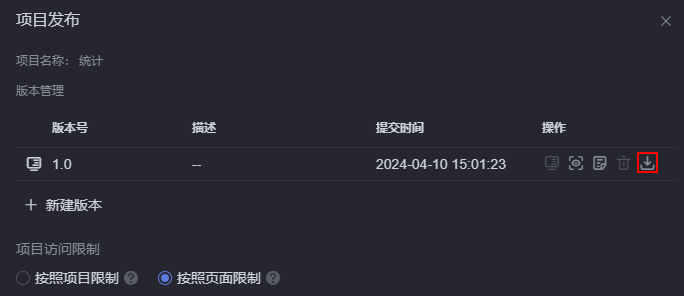
- 根据业务需求,选择运行容器,单击“下载”。
图2 选择运行容器
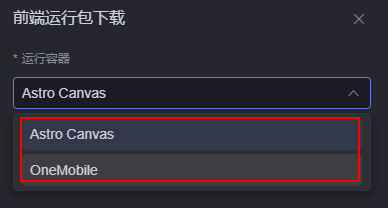
- 运行容器:选择项目包的运行容器。
- Astro Canvas:使用该运行容器下载的项目包,可在其他AstroCanvas环境的项目列表中,通过单击“导入项目包”进行安装使用,实现将环境A迁移项目到环境B。
- OneMobile:使用该运行容器下载的项目包,可在华为OneMobile上安装运行。选择此方式时,还需配置应用ID、主页、环境类型等参数。
图3 OneMobile
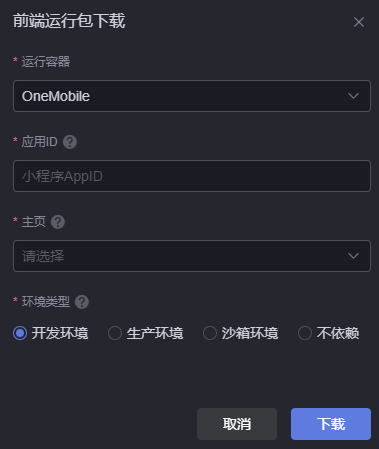
- 应用ID:小程序AppID,请登录小程序管理后台获取。
- 主页:选择一个发布的页面作为首页,即打开小程序时,显示的默认页面。
- 环境类型:承载应用程序服务的环境类型,支持开发环境、生产环境、沙箱环境和不依赖。
- 开发环境:开发者专门用于开发应用的环境,用户可根据需求自定开发配置各种逻辑模块化元素,从而创建各种应用。
- 沙箱环境:在应用正式发布上线前,需要在测试环境进行测试,包含数据配置。
- 生产环境:应用正式发布上线的真实环境。测试完成后,将应用发布至生产环境,即运行环境,供业务用户使用。
- 不依赖:不依赖任何环境。
- 生产环境/沙箱环境 域名:提供服务环境的域名,如https://www.demo.com。
- 生产环境/沙箱环境 租户ID:提供服务环境的租户ID。
- 运行容器:选择项目包的运行容器。
- 将下载到本地的项目安装包,发送给其他需要安装的用户。
- 其他用户在B环境AstroCanvas界面,单击“导入项目包”。

导入项目后,如果当前环境中不包含同名的数据源,会从项目包中安装数据源。新安装的数据源密码是空的,请在数据源中重新配置密码,也可以在项目页面的“数据”页签,单击“当前页面使用的数据”,重新配置。
图4 导入项目包
- 选择安装包,安装该项目即可。
安装成功后,界面会显示“安装包成功”。在已安装的项目上,单击项目图标,即可进入该项目。










